Wondershare DemoCreator
Ferramenta essencial de criação de demonstrações que ajuda alunos, educadores, freelancers e jogadores a levar o compartilhamento de ideias para o próximo nível.

Incluir clipes de som em um vídeo torna-o mais bobo, fascinante e inovador. Existem muitas maneiras de adicionar tais efeitos. uma escolha popular é ajustar os sons em a. Alterar as vozes em um filme pode gerar resultados explícitos, tornando um filme interessante, desagradável ou fantástico. Esses moduladores de tom de voz podem atualizar sua narração de mais de uma maneira, adicionando uma camada adicional de qualidade de som interessante a uma gravação. Isso inclui agora a oportunidade de projetar e produzir informações durante a gravação, o que o torna uma ótima alternativa para organizações que precisam gravar apresentações consideráveis e de grande qualidade. Quando se trata do melhor software de gravação de tela, o DemoCreator é incomparável. O DemoCreator também inclui uma variedade abrangente de ferramentas de edição de vídeo que permitem aos usuários fazer edições simples, aplicar efeitos complicados, exportar e promover seus filmes facilmente.
Parte 1 Como adicionar áudio e substituir música de fundo em vídeo com DemoCreator
Editor de filme DemoCreatoré altamente recomendado, embora existam várias opções de software de recorte de vídeo acessíveis durante a pesquisa em um navegador da web. Independentemente de você ser iniciante ou experiente, este poderoso editor de filmes permite cortar, recortar, dividir, combinar, girar, colocar um limite no vídeo, aplicar efeitos, extrair legendas do vídeo, converter o som para o formato mp3 e extrair o som do MP4 com facilidade. O DemoCreator permite que os usuários assistam a aulas, apresentações, demonstrações de filmes, webinars, chamadas pelo Skype, jogos e muito mais gravando a tela, o som e a câmera. É um programa profissional e fácil de usar que permite aos usuários relatar exibições, jogos, webcams e som com apenas um clique. O DemoCreator incorpora um modificador de voz que não é difícil de usar e pode alterar e adicionar estações aos sons de suas músicas. Ele tende a ser usado como um intensificador de voz para clarear uma voz ou um agente para fazê-la soar mutilada. Baixe este software de alteração de voz de filme para o seu PC ou Macintosh e siga nosso exercício de treinamento para determinar as etapas para tornar o som mais rápido ou cada vez mais lento.
Passo 1 Baixe e Instale o DemoCreator
Existem alguns aplicativos e projetos que você pode usar para aparecer como outra pessoa em suas músicas. O melhor programa de gravação e edição de vídeo é o DemoCreator. Baixe o documento de estabelecimento e introduza-o transformador de tom de voz em seu PC seguindo o guia na tela. Uma pessoa pode mudar o som em seu fecho com o DemoCreator Video Editor. Siga as diretrizes abaixo para determinar como usar o programa. Para começar, baixe e abra o programa em seu PC.
Passo 2 Adicione seu vídeo ao programa
Após o início do programa, clique no botão Adicionar arquivos e selecione o vídeo que você precisa alterar. O documento será adicionado ao armazenamento de mídia. Intuitivo para a Linha do tempo.
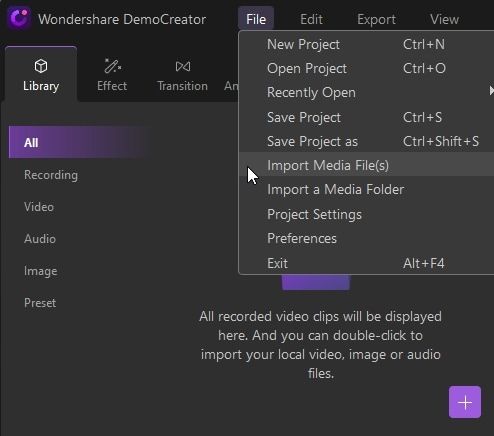
 100% seguro
100% seguro 100% seguro
100% seguroPasso 3 Mude sua voz no vídeo
Para ajustar, toque duas vezes no vídeo na Linha do tempo. Para acelerar ou chamar de volta o áudio, altere o controle deslizante de Velocidade. Mova o controle deslizante para a opção de tornar o som mais rápido ou para uma parte para torná-lo mais lento. Observe que quando você altera a velocidade do som, a velocidade de reprodução do vídeo também muda.
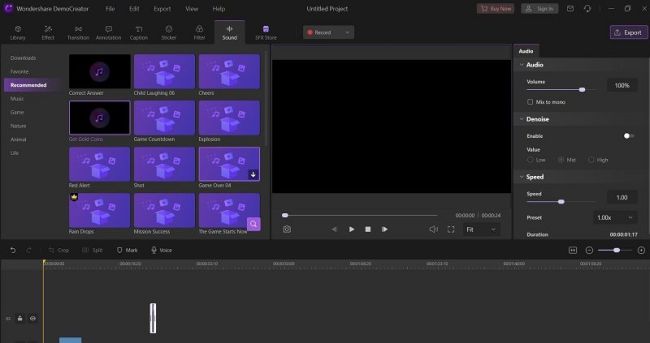
Para deformar sua voz, abra as guias Mais ferramentas e depois escolha Edição de áudio. Clique em Efeitos de áudio e selecione o impacto que você precisa usar no resumo. Se você deseja desfocar os requisitos para dentro ou fora, mova os controles deslizantes adequados para configurar a situação para os efeitos de desfoque. Uma pessoa pode adicionar reverberação, tornar seu tom de voz sequencial ou até mesmo criar um impacto de voz mecanizado.
Passo 4 Salve o vídeo
Clique no botão Exportar para salvar o videoclipe alterado. Na caixa de diálogo que se inicia, você pode estabelecer a configuração do seu vídeo, por exemplo, MP4 ou AVI. Então, quando isso ocorrer, entre no nome do documento e selecione o envelope objetivo. Logo após indicar cada uma das configurações, clique no botão Iniciar para salvar o registro em seu PC. Depois de salvar seu vídeo, você também pode compartilhá-lo na web, por exemplo, compartilhar seu vídeo no YouTube. Atualmente você sabe como alterar sua voz em um vídeo com o DemoCreator!
Efeitos de mudança de voz bem conhecidos
Você pode gravar sua tela, sons e gravações de uma webcam sem esforço. Além disso, a notável lista de recursos permite que você altere, comente e inclua efeitos de cursor em suas gravações. Você pode importar qualquer documento de mídia nesta etapa e alterá-lo gratuitamente. Você deve antecipar o envolvimento do DemoCreator para sua ampla necessidade de edição de vídeo. Você pode adicionar vários efeitos tolos para mascarar as vozes em seu vídeo.
1. Eco
O impacto Eco faz uma ressonância para que cada forte seja repetido algumas vezes em volume progressivamente menor, mesmo quando o som seguinte está sendo criado. Os sons se cruzam, causando um impacto sensacional e distorcido.
2. Abafado
O impacto abafado emite uma voz, fazendo-a vir de um bom caminho ou através de um suporte. Vozes suprimidas podem ser vistas com mais entusiasmo, mas podem adicionar a sensação de que um orador está longe ou falando através de um limite, como uma entrada fechada.
3. Telefone
O impacto do telefone faz com que a voz soe como se estivesse fazendo uma chamada. Soa um tanto abafado e metálico, com impedância estática incidental. Este é um excelente impacto para enganar uma voz em uma chamada.
4. Tom alto
O impacto de tom alto aumenta o tom da voz para soar fundamentalmente mais alto. Com esse impacto, a voz de um homem pode parecer uma mulher, e a voz de uma mulher pode parecer uma criança.
5. Tom baixo
O amortecimento de impacto de tom baixo afeta as vozes em seu vídeo. Com esse impacto, a voz de uma criança pode parecer a de uma moça, e a voz de uma moça pode parecer a de um homem.
6. Tom extremamente alto
O impacto de tom muito alto produz uma voz estranha e barulhenta. Este impacto estridente é ideal para fazer vozes para personagens de animação vivificados.
7. Tom extremamente baixo
O impacto de tom muito baixo produz uma voz profunda e imprópria. Este impacto é excelente para fazer uma voz sugestiva de uma besta ou demônio.
8. Rádio
O impacto do rádio faz uma voz soar como se estivesse vindo de transmissões sem fio em um rádio antiquado. Esse impacto é ideal para fazer um comentarista de rádio ou um personagem de locutor esportivo.
9. Robô
O impacto do robô é como o impacto do autotune normal na música, o que faz com que a voz cantando uma melodia soe como um andróide. Esse impacto é uma decisão extraordinária para fazer sua voz soar como uma máquina bárbara.
Parte 2 Como mudar a voz com DemoCreator
Toque duas vezes na faixa para mostrar as configurações de mídia de massa. Aqui, você pode alterar o volume e a velocidade do som. Para adicionar efeitos e remover ruído, abra as guias de ferramentas maiores e, em seguida, edição de som. Para testar o volume do fecho, olhe na caixa Normalizar. Uma pessoa também pode alterar o som usando o equalizador. Quando estiver satisfeito, clique no botão Exportar. Na caixa de troca que aparece, determine seu design, insira o nome do registro e selecione o organizador de finalidade. Por fim, clique em Iniciar.
Além disso, o DemoCreator também permite silenciar a música e alterar a velocidade da música. Para remover a música de fundo, você pode usar o recurso Denoise. Você também pode usar Diminuir/desaparecer para poder aumentar o volume da música ainda mais alto ou mais baixo no início ou no final, ajustar o tom, etc. nas guias de Áudio ou mude para a coluna “Vídeo” para girar, modificar a comparação, saturação, brilho e velocidade do vídeo. Em uma situação em que você deseja adicionar sua própria voz a um vídeo que já possui sons de música, você pode puxar seu documento de narração para a faixa de música e, em seguida, clicar no painel de modificação de música. Para deixar sua voz ainda mais alta, você pode aumentar o volume dela e abaixar um pouco a música. Isso ajuda os usuários em várias situações, incluindo a coleta de filmes online, workshops, músicas, vídeos do YouTube, webinars e praticamente qualquer outra coisa executada em seu PC. Alguns desses softwares de troca de voz estão disponíveis na Internet e não precisam de download, enquanto outros projetos são lançados diretamente no seu PC ou Mac.
1. Como silenciar a música de fundo e substituí-la por uma nova
Uma pessoa pode incluir sua voz em um vídeo com um gravador ou um supervisor, como o DemoCreator. Em primeiro lugar, baixe e introduza o programa em seu PC. Execute o programa e adicione seu vídeo à linha do tempo. Clique no símbolo do microfone na barra de ferramentas sobre a linha do tempo. Dentro da janela que se abre, selecione o seu gadget, e defina a qualidade e o volume do seu som.
Entre no botão de Permitir modo de voz e clique em Iniciar gravação. Após um breve início, o sistema de gravação será iniciado. Sempre que não terminar, clique em Impedir gravação. A gravação de sua narração será exibida para cima em uma faixa de áudio diferente. O gravador de tela Wondershare DemoCreator também permite que você execute o básico para a transformação de nível profissional de suas gravações usando seus poderosos recursos integrados. Você também pode trazer cores e introduzir títulos de jogos e vários elementos em suas músicas com seus recursos.
Características principais:
● Você pode adicionar legendas aos seus vídeos.
● Você também pode trazer melhorias para suas gravações de webcam simplesmente supervisionando o menu na barra de menus.
● Você pode, com certeza e eficiência, realizar essas edições de resultados em suas gravações apenas visitando o menu Resultados
● Você também pode introduzir vários adesivos e notas adesivas nas fases do vídeo para que o espectador tenha uma representação visível do conteúdo do vídeo de maneira poderosa.
Para salvar o videoclipe com sua narração, clique no botão Compartilhar. Na caixa de diálogo que se abre, selecione a organização em que o vídeo será salvo, o nome do seu registro e indique a pasta objetivo. Clique em Iniciar. É tão simples quanto isso!
2. Como silenciar a música de fundo e substituí-la por uma nova
O videoclipe pode ser documentado a 60 quadros por segundo em 4K e HD sem atrasos, graças ao nosso gravador de tela. É possível gravar streaming de vídeos, reuniões virtuais, bate-papos com videoclipes e assim por diante em qualquer formato e armazená-los em qualquer local com a ampla variedade de formatos de saída e dispositivos suportados. A característica mais crucial deste programa é que ele permite que você relate sua tela com mais facilidade. Para alterar seu tom de voz em um videoclipe, experimente o DemoCreator Video clip Editor. Baixe e inicie o programa. Adicione seu videoclipe a este programa clicando em Incluir arquivos. Abra as guias maiores de Ferramentas e, em seguida, Modificação de áudio e selecione Efeitos sonoros. A partir daqui, você pode incluir vários efeitos para alterar as vozes do seu vídeo.
● Arraste o arquivo de vídeo na linha do tempo
Depois de importar os arquivos para a coleção de mídia conforme descrito acima, você pode seguir outra abordagem para adicionar arquivos à linha do tempo. Você pode simplesmente arrastar os arquivos que serão modificados para a linha do tempo da Coleção de mídia.
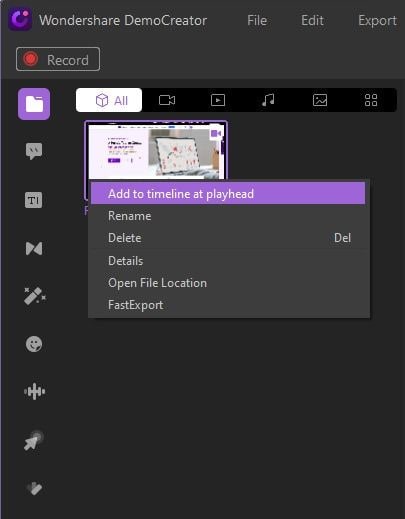
● Desanexar áudio
Junto com o vídeo desenhado na programação, você o encontrará lá. Inicialmente, no Wondershare DemoCreator, você deve desconectar a música do vídeo original para substituí-la por outro som. Para alterar com sucesso o áudio-vídeo; você deve desanexar o som original primeiro clicando com o botão direito nele e selecionando a opção "Audio Detach" nos menus suspensos. Um documento sonoro é separado e pode ser visto na programação.
● Arraste um novo som para a linha do tempo
O áudio pode ser adicionado por vários meios com o Wondershare DemoCreator. Você pode tê-lo trazido ou escolhido na biblioteca que existe no software. Depois de importá-lo, basta arrastá-lo para a linha do tempo.
● Exportar vídeo
Por fim, depois de concluir a edição bem-sucedida do filme usando o DemoCreator e ter tudo resumido, ele pode salvar seu vídeo modificado diretamente a partir daí. Logo após concluir a modificação do seu material, há uma variedade de opções para escolher ao enviá-lo. Para isso, acesse o canto superior direito da interface do produto e pressione o botão Exportar, conforme imagem abaixo.
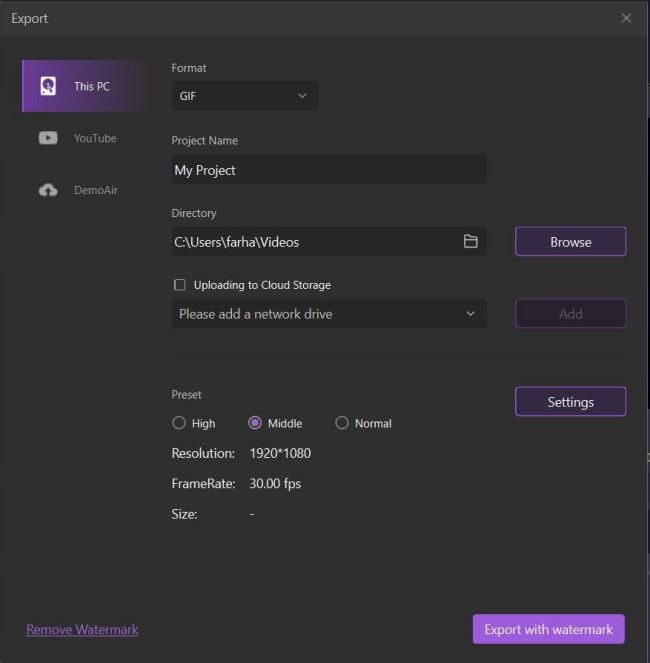
O melhor aspecto deste editor de vídeo é que ele permite que você publique instantaneamente seu filme gravado e modificado no YouTube ou em outro site reconhecido; você pode simplesmente escolher sua plataforma preferida para discutir a partir daí.
3. Como alterar o volume do vídeo
Neste ponto, ajustar a quantidade de faixas de áudio de seus vídeos pode ser um trabalho de pânico, pois o freeware ou o software de edição disponível não permite que você faça o controle de volume de vídeo sob demanda. Você deve adaptar o volume do vídeo por conta própria, o que não é uma tarefa útil, pois não é possível sincronizar o volume para obter um áudio de faixa de áudio geral homogêneo. À luz dessa necessidade, trouxemos a ferramenta de edição de volume de videoclipe Wondershare DemoCreator com a qual você pode fazer otimização de áudio para vários caminhos de trilhas de áudio de vídeo de uma maneira útil. Para adaptar sua voz ao vídeo, experimente um aplicativo exclusivo, como o DemoCreator Video Clip Editor. Este sistema pode funcionar como um distorcedor, corretor, mascarador ou embaralhador para as vozes em seu vídeo. Você pode aplicar efeitos como aumentar seu som desenvolvido ou adicionar reverberação às suas palavras, ou pode envolver o programa como um fixador para fazer melhorias em seu tom de voz.
● Arraste o arquivo de vídeo na linha do tempo
Agora clique na imagem Adicionar arquivos situada no lado direito da interface do usuário do software. Você será instruído sobre o explorador de documentos do seu Windows; basta escolher os arquivos que deseja para impulsionar seu software. Na próxima etapa, basta adicionar os arquivos de dados à programação arrastando-os para a linha do tempo localizada.
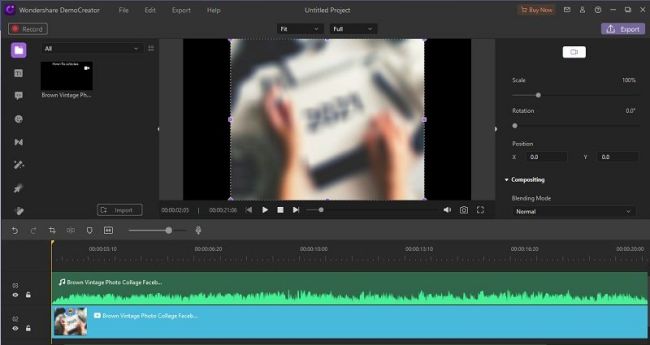
● Selecione o clipe no qual deseja ajustar o volume
Através da linha do tempo, onde você adicionou os arquivos para os quais deseja adaptar o volume, escolha o arquivo específico que é o seu vídeo de destino. Agora você verá as propriedades de ajustes do documento saltadas no lado direito da interface do usuário do software.
● Usando o controle deslizante de volume para alterar todo o volume do áudio
Agora, na linha do tempo, escolha o arquivo que você adicionou anteriormente. Você verá o Editor no lado direito da interface do software. Neste ponto, clique no ícone de áudio localizado nos menus superiores. Basta editar o controle deslizante de volume do seu documento de vídeo para alterá-lo adequadamente em seu vídeo.
Clique duas vezes no clipe na linha do tempo para sua seção de edição. Para que a aba Áudio adapte as configurações da trilha de áudio como volume, aparecer e desaparecer, tom, equalizador das trilhas de áudio e remoção de ruído das trilhas de áudio. Para melhorar o volume do vídeo, mova a barra deslizante de Volume para cima para aumentar o volume. O DemoCreator também permite que você controle o volume do canal esquerdo ou o volume do canal direito. Se você quiser ouvir o efeito das faixas de áudio em tempo real, basta clicar no ícone de reprodução.
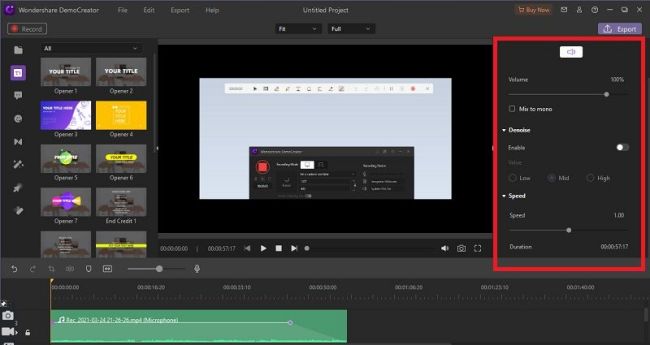
● Exportar o vídeo
Depois de concluir a modificação do volume, basta clicar no botão Exportar no canto superior direito da interface do usuário do software: Agora você pode ser instruído nas configurações de exportação do seu projeto, aqui você também pode personalizar as configurações de construção. Personalize as configurações de tarefa do seu vídeo nesta janela e clique no botão Exportar abaixo para exportar sua saída para o local especificado em seu PC.
4. Como exportar o vídeo para MP3 com DemoCreator
Aqui vem o último passo através do qual você deixará sua obra de arte pronta para uso posterior. Para avançar com isso, clique no ícone do botão Exportar localizado no canto superior direito da tela. Neste ponto, você será direcionado para a janela inicial de configurações do projeto exibida na tela do software. Apenas adapte as configurações que você deseja que seu vídeo inclua. Além de aumentar o volume, o Wondershare Filmora também pode dividir vídeos, mesclar vídeos em um, transformar vídeos, aparar e recortar vídeos, adicionar imagens aos videoclipes e muito mais. Simplesmente obtenha esta ferramenta de edição de vídeo ideal e enriqueça seu mundo de vídeo.
Na última etapa, você pode exportar e compartilhar seu vídeo do editor de vídeo do Wondershare DemoCreator com apenas alguns cliques. Para continuar, clique no botão Exportar no canto superior direito da tela e escolha as opções de exportação, incluindo o formato de saída e o índice de saída. Se estiver satisfeito, clique em "Exportar" para salvar os arquivos de mídia de massa alterados. Aqui estão várias opções para você. Salve para caber em dispositivos como iPhone, tablet iPad, Apple TV, Samsung Galaxy, Google-pixel, Xbox 360, Sony. Salve em vários formatos, como WMV, MOV, AVI FORMAT, MKV, MP4 e muito mais. Carregue direto para o YouTube/Vimeo ou grave em DVD. Agora escolha o local especificado em seu PC e aqui você decide ir, com seu videoclipe pronto para usar.
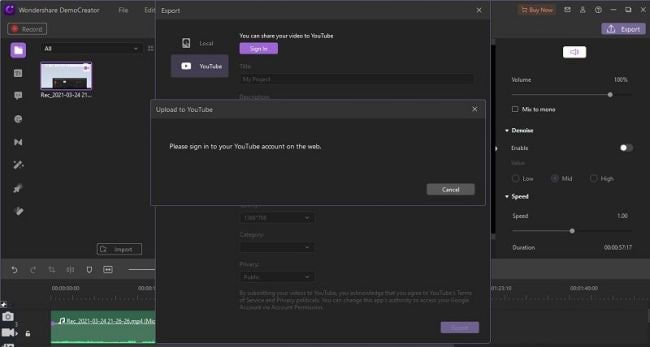
Resumindo
Esta postagem oferece várias opções, gerenciador de vídeo com transformador de voz, alteração de voz com o revisor de vídeo DemoCreator, adição de impacto de voz com DemoCreator, e dispositivos que podem ser consumidos para redução de ruído de vídeo usando este software exclusivo de eliminação de turbulência de som. Você pode reduzir ou suplantar qualquer som dentro dele utilizando o incrível conjunto de ferramentas do DemoCreator. Você certamente deve esperar obter um passo tão notável que garante tal franqueza e qualidade na edição de vídeo. Com a configuração de formato livre, o DemoCreator oferece um método de edição de videoclipe incrivelmente forte, pelo menos de graça. Além disso, você poderá relatar a tela inteira, escolher uma janela específica, especificar um tempo de gravação, ocultar/mostrar o ponteiro, utilizar teclas de atalho e muito mais.
Perguntas frequentes relacionadas
1. O que são legendas ocultas?
Conforme explicado anteriormente, as legendas ocultas em um vídeo podem ser ativadas ou desativadas conforme necessário e podem até ser formatadas para melhorar a visibilidade ou para corresponder ao tema do vídeo. As legendas ocultas de um vídeo são salvas em um arquivo independente, normalmente com a extensão *.srt.
2. Como lidar com a falha do processo de legenda automática?
Ao fazer a legenda automática, você pode tentar interromper o processo de transação se o programa não conseguir reconhecê-lo. Em seguida, inicie e faça login no software novamente e verifique o tempo da transação.
 100% seguro
100% seguro 100% seguro
100% seguro


David
chief Editor